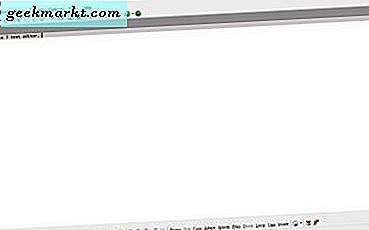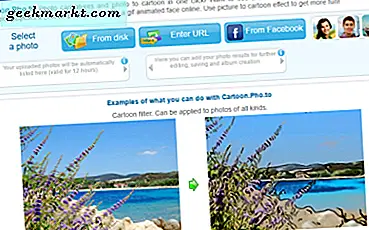Sie schalten Ihren Computer ein und werden mit dem Anmeldebildschirm und der Meldung "Ihr Konto wurde deaktiviert" begrüßt. Bitte wenden Sie sich an Ihren Systemadministrator. Was machst du nun? Sie haben einen arbeitsreichen Tag, Dinge müssen erledigt werden und Sie können sich nicht einmal in Ihren Computer einloggen. Zum Glück, während auf der Oberfläche ernst, ist dieser Fehler eigentlich ganz einfach zu beheben.
Der Fehler tritt entweder auf, wenn das Administratorkonto auf dem Computer deaktiviert ist oder wenn Ihr Profil beschädigt wurde. Letzteres ist eigentlich recht gängige Windows 10 und kommt häufig in den Hilferufen vor, die wir hier bei Technjunkie erhalten. Glücklicherweise ist es einer der leichter zu reparierenden Fehler.

In Windows 10 wurde der Fehler "Ihr Konto wurde deaktiviert" behoben
Wenn Sie sich mit einem anderen Konto am Computer anmelden können, versuchen Sie es mit dem ersten Fix. Wenn Sie nicht können, versuchen Sie die zweite.
- Geben Sie "lusrmgr.msc" in das Feld "Windows durchsuchen" (Cortana) ein.
- Klicken Sie im linken Bereich auf Benutzer, um alle installierten Benutzer auf dem Computer anzuzeigen.
- Wählen Sie das Konto aus, das Sie normalerweise verwenden, und suchen Sie nach einem kleinen Kreis mit einem nach unten zeigenden Pfeil. Dies zeigt ein deaktiviertes Konto an.
- Doppelklicken Sie auf das Konto und deaktivieren Sie das Kontrollkästchen neben "Konto ist deaktiviert".
- Melden Sie sich vom Computer ab oder starten Sie den Computer neu und melden Sie sich mit Ihrem Konto wieder an.
Wenn Sie keinen Zugriff auf eine sekundäre Anmeldung haben, versuchen Sie Folgendes:
- Starten Sie Ihren Computer von Ihrem Windows-Installationsmedium neu.
- Wählen Sie Repair my computer statt Install, wenn Sie dazu aufgefordert werden.
- Wählen Sie Problembehandlung, Erweitert und dann Starteinstellungen.
- Drücken Sie F5, um den abgesicherten Modus mit Netzwerk zu aktivieren.
- Führen Sie nach dem Laden des Desktops die Schritte 1 bis 5 aus, um zu überprüfen, ob das Konto deaktiviert wurde oder nicht.

Wenn Ihr Konto nicht tatsächlich deaktiviert wurde, ist es wahrscheinlich eine Dateibeschädigung, die dazu führt, dass Windows dies denkt. Das können wir in der Registry beheben. Seien Sie immer vorsichtig, wenn Sie Änderungen in der Registrierung vornehmen, da dies weitreichende Auswirkungen haben kann. Wenn Sie sich nicht sicher sind, was Sie tun, klicken Sie mit der rechten Maustaste auf die Registrierungseinstellung, die Sie ändern möchten, und wählen Sie Exportieren. Dann speichern Sie es irgendwo. Wenn etwas schief geht, können Sie den funktionierenden Registrierungsschlüssel importieren, um die Dinge wieder normal zu machen.
- Geben Sie "regedit" in das Feld "Windows durchsuchen" (Cortana) ein.
- Navigieren Sie zu HKEY_LOCAL_MACHINE \ SOFTWARE \ Microsoft \ Windows NT \ CurrentVersion \ ProfileList.
- Überprüfen Sie jeden S-1-5-Ordner, bis Sie einen Ordner mit Ihrem Kontonamen sehen. Normalerweise wird es nach S-1-5 eine Ziffernfolge haben.
- Doppelklicken Sie RefCount im rechten Bereich und ändern Sie den Wert auf 0.
- Doppelklicken Sie im rechten Bereich auf Status, und ändern Sie den Wert in 9.
- Starten Sie Ihren Computer neu und wiederholen Sie den Test.
Dies sollte alle Anmeldeprobleme beheben, die auftreten, einschließlich der Fehler "Ihr Konto wurde deaktiviert". Wenn das nicht funktioniert, müssen Sie ein neues Benutzerkonto erstellen und die Dateien von Ihrem alten kopieren. Ein bisschen Schmerz, aber deine einzige Option von hier.